
- •Сигналы и данные Информация в материальном мире. Сигналы и данные
- •Кодирование данных
- •Структуры данных
- •Файлы и файловая структура
- •Данные и методы
- •Понятие об информации
- •Свойства информации
- •Архитектура эвм
- •Устройство центрального процессора (цп)
- •Состав (конфигурация) вычислительной системы
- •Внешние устройства компьютера
- •Программное обеспечение (по)
- •Операционная оболочка ms windows
- •Особенности ms Windows
- •Текстовые процессоры
- •Создание, открытие и сохранение документов
- •Работа с выделенным фрагментом файла
- •Порядок действий при создании нового документа
- •Правка документа
- •Предварительный просмотр
- •Табличные процессоры. Microsoft excel
- •Основные возможности ms excel
- •Вид указателя мыши
- •Ввод данных в таблицу
- •Форматирование содержимого ячеек
- •Вычисления в электронных таблицах
- •Построение диаграмм и графиков
Основные возможности ms excel
присвоение имен таблицам, областям, ячейкам и формулам;
общие средства редактирования, совместимые с MS WORD;
создание пользовательских списков для автозаполнения;
расширенный набор средства форматирования ячеек;
широкий выбор функций для различных вычислений;
разнообразный выбор типов диаграмм, автоматизация их построения;
поиск, сортировка и фильтрация при работе со списками;
средства быстрого автоформатирования таблиц, применение шаблонов;
вставка множества различных объектов, созданных другими приложениями и работа с ними (текстовые документы WORD, фигурный текст WORDART).
Документ MS EXCEL называется рабочей книгой, представляющей собой набор рабочих листов, каждый из которых имеет табличную структуру
|
Структура электронных таблиц | ||
|
|
Наименование |
Количество (на 1 лист) |
|
Строки |
1, 2, 3, …, 65 536 |
65 536 |
|
Столбцы |
А, В, С, …, АА, АВ…IV |
256 |
|
Ячейки (пересечение строки и столбца) |
А1, CL24, F156 |
16 777 216 |
|
Диапазон смежный |
А3:F14 |
72 |
|
Диапазон несмежный |
B5:G16, D18:K36 |
224 |
Книга электронных таблиц может содержать несколько листов с общими данными и вычислениями, в этом случае в адрес ячейки может входить имя листа, отделяющееся от имени ячейки знаком ! (например Лист 2 ! С35).
Вид указателя мыши
|
Вид указателя |
Местоположение |
Использование | ||
|
Стрелка |
Меню, полоса прокрутки, панель инструментов |
Щелчок (левой клавишей) на кнопках, выбор команд | ||
|
Мигающая вертикальная черта (точка ввода) |
Поле ввода, строка формул |
Позиционирование мигающего курсора в редактируемом тексте. | ||
|
Вертикальные, горизон-тальные или наклонные (под 45о) стрелки, направленные в протии-воположные стороны |
На границе выделенного окна или выделенного объекта |
Придание нужного размера объекту посредством размещения указателя мыши на маленьком квадратном маркере на границе объекта | ||
|
Двойная линия со стрелками, направлен-ными в противоположные стороны |
На вешках разбивки в концах полосы прокрутки |
Разбить окно на две области | ||
|
Вертикальные, горизон-тальные стрелки, направ-ленные в противо-положные стороны |
Между заголовками строк или столбцов |
Позволяет изменить ширину столбцов (высоту строк) | ||
|
Белый крест |
Внутри рабочего листа |
Выделение ячейки или диапазона | ||
|
Черное перекрестие |
Появляется для указания места отображения внедряемого объекта |
После щелчка на указанное место будет помещен левый верхний угол объект | ||
|
Черный крест в нижнем углу выделенной ячейки |
Появляется при наведении указателя на правый нижний угол ячейки, диапазона |
При протаскивании по смежным ячейка произойдет автозаполнение | ||
|
Адреса ячеек |
| |||
|
Относительный адрес ячейки |
Абсолютный адрес ячейки |
| ||
|
Указывает на относительное положение ячейки, на которую делается ссылка в записываемой формуле. |
Позволяет сделать ссылку на ячейку, указав ее местоположение на рабочем листе независимо от того, в какой ячейке записана формула |
| ||
|
Например, если в ячейку С2 вводится формула, вычисляющая произведение содержимого ячеек А2 и В2, то она записывается в виде = А2 * В2. Т.е., число из ячейки, расположенной на 2 ячейки левее, и умножить его на число в ячейке, расположенной на 1 ячейку левее. Если скопировать содержимое ячейки С2 в ячейки С3, С4, то в них будут записаны формулы = А3 * В 3, = А4 * В4… |
В абсолютной ссылке применяется знак «$», который ставят перед именем столбца или номером строки При копировании Excel обновляет ссылки, например, $D3 – не будет изменен столбец D D$3 – не будет изменена строка 3 $D$3 – не будет изменена ячейка D3 Абсолютную ссылку на ячейку можно поставить нажав клавишу F4
|
| ||

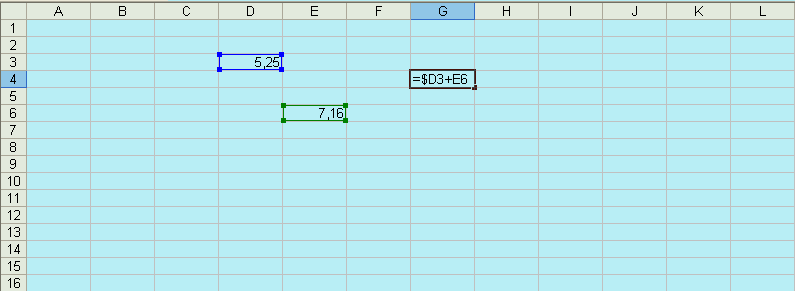
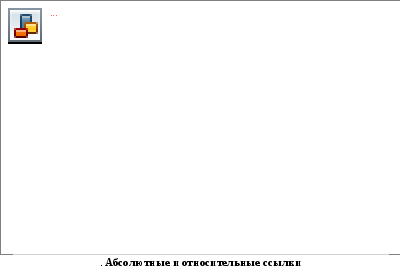
.Пример: вычислить значение функции f = x+y2+k
где k - коэффициент, значения которого могут меняться в зависимости от варианта расчета;
x, y - независимые переменные.
В расчетной формуле при обращении к ячейке, где находится значение k, используется полностью абсолютная ссылка.
При обращении к ячейкам, содержащим x, используется абсолютная ссылка по имени столбца и относительная по номеру строки. При обращении к ячейкам содержащим y - наоборот.
Запуск MS EXCEL осуществляется всеми предусмотренными MS Оffice способами.
В основном окне программы присутствует системное меню, заголовок программы, кнопки управления окном.
|
MS EXCEL (MS Оffice 2003) |
MS EXCEL (MS Оffice 2007, 2010) |
|
Основное меню (9 пунктов): Файл, Правка, Вид, Вставка, Формат, Сервис, Таблица, Окно, Справка |
Основное меню (7 пунктов): Главная, Вставка, Разметка страницы, Ссылки, Рассылки, Рецензирование, Вид |
|
Панели инструментов кнопочного меню Стандартная и Форматирование |
Лента, содержащая команды, соответствующие пунктам основного меню |
|
Настраиваемые панели инструментов |
Настраиваемая панель быстрого доступа |
|
Указатель адреса активной ячейки и строка формул | |
|
Локальные (контекстные) меню | |
|
Рабочее поле | |
|
Линейки для установки табуляции | |
|
Вертикальная и горизонтальная полосы прокручивания | |
|
Закладки листов (обычно 3) | |
|
Строка состояния (индикаторы и кнопки управления режимом) отображения | |
